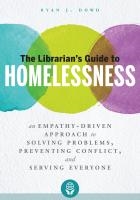உங்களுக்கு தெரியும், எக்செல் புத்தகத்தில் பல தாள்களை உருவாக்கும் வாய்ப்பு உள்ளது. கூடுதலாக, இயல்புநிலை அமைப்புகள் அமைக்கப்பட்டிருக்கின்றன, இதனால் ஆவணம் உருவாக்கப்படும்போது ஏற்கனவே மூன்று கூறுகளைக் கொண்டுள்ளது. ஆனால், பயனர்கள் சில தரவுத் தாள்களை நீக்க அல்லது காலியாக இருக்க வேண்டிய நேரங்கள் உள்ளன, இதனால் அவை தலையிடாது. இதை எவ்வாறு பல்வேறு வழிகளில் செய்ய முடியும் என்று பார்ப்போம்.
அகற்றும் செயல்முறை
எக்செல் இல், ஒரு தாள் மற்றும் பலவற்றை நீக்க முடியும். இது நடைமுறையில் எவ்வாறு செய்யப்படுகிறது என்பதைக் கவனியுங்கள்.
முறை 1: சூழல் மெனு வழியாக நீக்கு
சூழல் மெனு வழங்கும் வாய்ப்பைப் பயன்படுத்திக் கொள்வதே இந்த நடைமுறையைச் செய்வதற்கான எளிதான மற்றும் உள்ளுணர்வு வழி. இனி தேவைப்படாத தாளில் வலது கிளிக் செய்கிறோம். செயல்படுத்தப்பட்ட சூழல் பட்டியலில், தேர்ந்தெடுக்கவும் நீக்கு.

இந்த செயலுக்குப் பிறகு, நிலைப் பட்டியின் மேலே உள்ள உறுப்புகளின் பட்டியலிலிருந்து தாள் மறைந்துவிடும்.
முறை 2: டேப்பில் உள்ள கருவிகளை அகற்றவும்
நாடாவில் அமைந்துள்ள கருவிகளைக் கொண்டு தேவையற்ற உறுப்பை அகற்றுவது சாத்தியமாகும்.
- நாங்கள் அகற்ற விரும்பும் தாளுக்குச் செல்லவும்.
- தாவலில் இருக்கும்போது "வீடு" நாடாவில் உள்ள பொத்தானைக் கிளிக் செய்க நீக்கு கருவிப்பெட்டியில் "கலங்கள்". தோன்றும் மெனுவில், பொத்தானுக்கு அருகிலுள்ள முக்கோண வடிவில் உள்ள ஐகானைக் கிளிக் செய்க நீக்கு. கீழ்தோன்றும் மெனுவில், உருப்படியில் உங்கள் விருப்பத்தை நிறுத்துங்கள் "தாளை நீக்கு".


செயலில் உள்ள தாள் உடனடியாக நீக்கப்படும்.
முறை 3: பல உருப்படிகளை நீக்கு
உண்மையில், அகற்றுதல் செயல்முறை மேலே விவரிக்கப்பட்ட இரண்டு முறைகளைப் போலவே உள்ளது. நேரடி செயல்முறையைத் தொடங்குவதற்கு முன்பு பல தாள்களை அகற்றுவதற்காக மட்டுமே, அவற்றைத் தேர்ந்தெடுக்க வேண்டும்.
- வரிசையில் உருப்படிகளைத் தேர்ந்தெடுக்க, விசையை அழுத்திப் பிடிக்கவும். ஷிப்ட். பின்னர் முதல் உறுப்பைக் கிளிக் செய்து, கடைசியாக, பொத்தானை அழுத்திப் பிடிக்கவும்.
- நீங்கள் அகற்ற விரும்பும் அந்த கூறுகள் ஒன்றாக சிதறாமல், சிதறடிக்கப்பட்டிருந்தால், இந்த விஷயத்தில் நீங்கள் பொத்தானை அழுத்திப் பிடிக்க வேண்டும் Ctrl. நீக்க ஒவ்வொரு தாள் தலைப்பிலும் சொடுக்கவும்.


உறுப்புகள் தேர்ந்தெடுக்கப்பட்ட பிறகு, அவற்றை அகற்ற மேலே விவரிக்கப்பட்ட இரண்டு முறைகளில் ஒன்றை நீங்கள் பயன்படுத்த வேண்டும்.
பாடம்: எக்செல் இல் ஒரு தாளை எவ்வாறு சேர்ப்பது
நீங்கள் பார்க்க முடியும் என, எக்செல் திட்டத்தில் தேவையற்ற தாள்களை அகற்றுவது மிகவும் எளிது. விரும்பினால், ஒரே நேரத்தில் பல உருப்படிகளை அகற்றுவதற்கான வாய்ப்பு கூட உள்ளது.